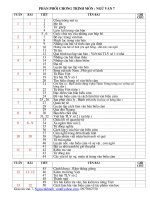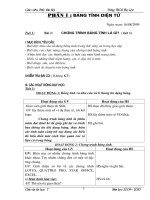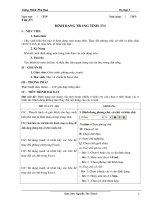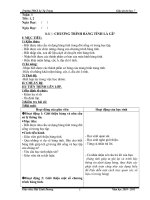Giáo án Tin 7 đủ bộ (Chuẩn 3 cột)
Bạn đang xem bản rút gọn của tài liệu. Xem và tải ngay bản đầy đủ của tài liệu tại đây (315.68 KB, 79 trang )
PHẦN I: BẢNG TÍNH ĐIỆN TỬ
1. Mục tiêu
1.1. Kiến thức
- Biết vai trò và các chức năng chung của chương trình bảng tính như: tạo trang tính
và thực hiện các tính toán trên trang tính, tạo biểu đồ, sắp xếp và lọc dữ liệu.
- Biết phân biệt một vài dạng dữ liệu cơ bản có thể xử lý được bằng chương trình
bảng tính.
- Biết một số chức năng cơ bản nhất của chương trình bảng tính Microsoft Excel:
nhập dữ liệu, chỉnh sửa và định dạng trang tính đơn giản, thực hiện các tính toán trên
trang tính bằng công thức và hàm, sắp xếp và lọc dữ liệu, biểu diễn dữ liệu bằng biểu
đồ.
1.2. Kỹ năng
- Tạo được một trang tính theo khuôn dạng cho trước.
- Thực hiện được các tính toán bằng các công thức và một số hàm thông dụng.
- Thực hiện được các thao tác sắp xếp và lọc dữ liệu.
- Tạo được biểu đồ từ dữ liệu trên trang tính và thực hiện một số thao tác chỉnh sửa
đơn giản với biểu đồ.
1.3. Thái độ
- Học sinh nhận thức được ưu điểm của chương trình bảng tính trong việc thực hiện
các chương trình bảng tính, các tính toán, rèn luyện tư duy khoa học, tính chính xác,
cẩn thận trong công việc. Mạnh dạn trong tìm tòi, nghiên cứu, tự khám phá và học
hỏi.
Ngày soạn: 15.08.2008
Ngày giảng: 19.08 (7A3,A4)
20.08 (7A5)
22.08 (7A1, A2)
Tiết 1
Bài 1: CHƯƠNG TRÌNH
BẢNG TÍNH LÀ GÌ?
1. Mục tiêu
1.1. Kiến thức
- Hiểu được khái niệm bảng tính điện tử, vai trò của bảng tính trong cuộc sống và học
tập.
- Biết được chương trình bảng tính có những đặc trưng nào?
1.2. Kỹ năng
- Quan sát, phân biệt những dữ liệu nào thì được trình bày dưới dạng bảng.
1.3. Thái độ
- Tập trung, nghiêm túc, chú ý trong giờ học.
2. Chuẩn bị của giáo viên và học sinh
- Giáo viên: Giáo án + Bảng điểm học sinh.
- Học sinh: Vở ghi + Sách giáo khoa.
3. Phương pháp
- Phân tích.
- Nêu vấn đề, giải quyết vấn đề.
4. Tiến trình giờ dạy
4.1. Ổn định lớp (1’)
7A1( ) 7A3( ) 7A5( )
7A2( ) 7A4( )
4.2. Kiểm tra bài cũ (1’)
- Kiểm tra sự chuẩn bị của học sinh.
4.3. Giảng bài mới
Hoạt động giáo viên Hoạt động học sinh Phần ghi bảng
Hoạt động 1: Bảng và
nhu cầu xử lý thông tin
dạng bảng (17’)
? Trong thực tế, em thấy
những dữ liệu nào được
trình bày dưới dạng bảng?
? GV lấy ví dụ Bảng điểm
học sinh của lớp mình và
yêu cầu HS quan sát.
? Nhìn vào bảng điểm em
nhận biết được gì?
? GV yêu cầu HS quan sát
hình 2 – 4.
? Em thấy cách trình bày
này như thế nào?
- Ngoài dữ liệu trong bảng
người ta còn có nhu cầu vẽ
biểu đồ để dễ quan sát.
? Yêu cầu HS quan sát
hình 3- 4 để thấy rõ điều
đó.
? Qua 3 ví dụ trên thông
tin được trình bày dưới
dạng bảng này có tác dụng
- HS suy nghĩ trả lời.
- HS khác nhận xét, bổ
sung.
- HS quan sát Bảng điểm
học sinh.
- HS trả lời: Thấy điểm
của mình và các bạn trong
lớp.
- HS quan sát hình 2 - 4.
- HS trả lời.
- HS quan sát hình 3- 4
- HS suy nghĩ trả lời.
- HS khác nhận xét, bổ
sung.
1. Bảng và nhu cầu xử
lý thông tin dạng bảng
- Thông tin có thể biểu
diễn dưới dạng bảng để
tiện cho việc theo dõi,
gì?
? Từ những ví dụ trên em - HS thảo luận nhóm và
so sánh, sắp xếp, tính
toán.
- Chương trình bảng
Hoạt động giáo viên Hoạt động học sinh Phần ghi bảng
có thể đưa ra chương trình
bảng tính là gì?
Hoạt động 2: Chương
trình bảng tính (17’)
? Ở lớp 6 chúng ta đã
được học Word, em hãy
nhớ lại xem màn hình làm
việc của Word gồm những
gì?
- Từ đó giáo viên giới
thiệu màn hình làm việc
của bảng tính.
- Ngoài các thanh trên
đưa ra câu trả lời
- HS nhớ lại và trả lời.
- HS khác nhận xét, bổ
sung.
- HS chú ý lắng nghe và
ghi chép.
- HS lắng nghe.
tính là phần mềm được
thiết kế để ghi lại và
trình bày thông tin dưới
dạng bảng, thực hiện các
tính toán cũng như xây
dựng các biểu đồ biểu
diễn 1 cách trực quan
các số liệu có trong
bảng.
2. Chương trình bảng
tính
a. Màn hình làm việc.
- Thanh tiêu đề, thanh
bảng chọn, thanh công
cụ, các nút lệnh thường
dùng và cửa sổ làm việc
chính.
- Đặc trưng chung của
chương trình bảng tính:
chương trình bảng tính
còn có một số đặc trưng
khác.
Dữ liệu (số, văn bản)
Kết quả tính toán
trình bày dưới dạng
bảng.
Hoạt động giáo viên Hoạt động học sinh Phần ghi bảng
? Dữ liệu gồm những kiểu
nào?
- GV yêu cầu HS quan sát
Bảng điểm học sinh và
phân biệt đâu là dữ liệu số,
dữ liệu văn bản?
- Khi tính ĐTB của HS ở
một lớp GV thường sử
dụng máy tính bỏ túi rất
mất thời gian còn với
chương trình bảng tính ta
chỉ cần nhập một lệnh là
máy tự tính.
- Trong bảng điểm của
HS, GV có thể sắp xếp thứ
tự học lực của HS từ cao
nhất đến thấp nhất hoặc từ
thấp nhất đến cao nhất.
- HS nghiên cứu sách giáo
khoa và trả lời.
- HS quan sát và đưa ra
câu trả lời.
- HS khác nhận xét.
- HS chú ý lắng nghe.
b. Dữ liệu
Số(STT, điểm,…)
Văn bản (Họ tên,
địa chỉ,…)
c. Khả năng tính toán và
sử dụng hàm có sẵn.
- Khi dữ liệu thay đổi thì
kết quả trong chương
trình bảng tính cũng
thay đổi theo.
d. Sắp xếp và lọc dữ
liệu.
Ngoài ra dựa vào điểm
trung bình, GV cũng có
thể lọc được những HS
giỏi, khá, trung bình, yếu.
? Các môn học khác em đã
học được mấy loại biểu
- HS nhớ lại và trả lời e. Tạo biểu đồ
Hoạt động giáo viên Hoạt động học sinh Phần ghi bảng
đồ? Hãy kể tên?
? Cho biết khi dữ liệu
trình bày dưới dạng biểu
đồ em thấy như thế nào?
- Ở bên Word ta có thể
chọn phông chữ, cỡ chữ,
định dạng văn bản thì ở
bên Excel ta cũng có thể
làm được điều đó.
- HS khác nhận xét, bổ
sung.
- HS quan sát và trả lời,
- HS lắng nghe.
- Công cụ biểu đồ là một
trong những dạng trình
bày dữ liệu cô đọng và
trực quan.
- Với chương trình bảng
tính ta có thể trình bày
dữ liệu dạng bảng theo
nhiều cách khác nhau
(chọn phông chữ, căn
chỉnh hàng, cột). Ngoài
ra cũng có thể sửa đổi,
sao chép nội dung các ô,
thêm hoặc xoá hàng,
cột.
4.4. Củng cố (5’)
- Nhắc lại một số đặc trưng chung của chương trình bảng tính.
- Nêu một số ví dụ về bảng biểu: bảng lương cán bộ, hoá đơn bán hàng, danh sách học
sinh ủng hộ đồng bào bị bão lụt.
4.5. Hướng dẫn cho học sinh học ở nhà và chuẩn bị bài sau (4’)
- Học kỹ lý thuyết, lấy được một số ví dụ về bảng biểu.
- Đọc phần 3, 4 để giờ tới học.
5. Rút kinh nghiệm
Ngày soạn: 15.08.2008
Ngày giảng: 19.08 (7A3,A4)
20.08 (7A5)
22.08 (7A1, A2)
Tiết 2
Bài 1: CHƯƠNG TRÌNH
BẢNG TÍNH LÀ GÌ?
1. Mục tiêu
1.1. Kiến thức
- Nhận biết được các thành phần cơ bản của màn hình làm trang tính.
- Hiểu rõ những khái niệm hàng, cột, ô, địa chỉ ô tính.
- Biết nhập, sửa, xoá dữ liệu.
- Biết cách di chuyển trên trang tính.
1.2. Kỹ năng
- Thực hiện thành thạo các thao tác trên.
1.3. Thái độ
- Tập trung, nghiêm túc, chú ý trong giờ học.
2. Chuẩn bị của giáo viên và học sinh
- Giáo viên: Giáo án + Tài liệu tham khảo.
- Học sinh: Vở ghi + Sách giáo khoa.
3. Phương pháp
- Phân tích.
- Nêu vấn đề, giải quyết vấn đề.
4. Tiến trình giờ dạy
4.1. Ổn định lớp (1’)
7A1( ) 7A3( ) 7A5( )
7A2( ) 7A4( )
4.2. Kiểm tra bài cũ (1’)
- Kiểm tra sự chuẩn bị của học sinh.
4.3. Giảng bài mới
Hoạt động giáo viên Hoạt động học sinh Phần ghi bảng
Hoạt động 1: Màn
hình làm việc của
chương trình bảng
tính. (17’)
? Em hãy nêu lại cửa sổ
của Word gồm những
thanh nào?
- Tương tự như Word
thì chương trình bảng
tính cũng có những
thanh đó. Ngoài ra còn
có một số đặc trưng
khác.
- GV giới thiệu các đặc
trưng của chương trình
bảng tính.
- HS nhắc lại các thanh
trên cửa sổ của Word.
- HS khác nhận xét, bổ
sung.
- HS lắng nghe.
3. Màn hình làm việc
của chương trình bảng
tính.
- Đặc trưng chung của
chương trình bảng tính:
+ Thanh công thức được
sử dụng để nhập, hiển
thị dữ liệu hoặc công
thức trong ô tính.
+ Bảng chọn Data gồm
các lệnh để xử lý dữ
liệu.
+ Trang tính gồm các
cột và các hàng là miền
làm việc chính của bảng
tính. Vùng giao nhau
giữa cột và hàng là ô
Hoạt động giáo viên Hoạt động học sinh Phần ghi bảng
- GV phác hoạ cửa sổ
làm việc chính của
Excel? Yêu cầu HS
quan sát và chỉ các
thanh.
Hoạt động 2: Nhập dữ
liệu vào trang tính
(17’).
- Ở bên Word ta có thể
- HS quan sát và chỉ các
thanh.
- HS khác nhận xét, bổ
sung.
tính để chứa dữ liệu.
- Các cột của ô được
đánh liên tiếp từ trái
sang phải bằng các chữ
cái bắt đầu từ A, B, C,…
- Hàng được đánh STT
từ trên xuống dưới bắt
đầu từ 1, 2, 3…
- Địa chỉ của ô là cặp tên
cột và hàng nằm trên ô
đó. Ví dụ: A1.
- Khối là tập hợp các ô
liền kề nhau tạo thành
một hình chữ nhật.
- Địa chỉ khối là cặp địa
chỉ của ô trên cùng bên
trái và ô dưới cùng bên
phải được phân cách
nhau bởi dấu :
4. Nhập dữ liệu vào
trang tính.
nhập và sửa dữ liệu thì ở
bên Excel ta cũng có thể
làm được việc đó.
? Để nhập dữ liệu vào ô
Hoạt động giáo viên Hoạt động học sinh Phần ghi bảng
tính ta làm thế nào?
? Yêu cầu HS quan sát 1
ô tính đang chọn có
điểm gì khác so với các
ô bên cạnh?
? Để sửa dữ liệu bên
Word ta làm như thế
nào?
- HS quan sát và trả lời.
- HS nhớ lại và trả lời.
- HS khác nhận xét, bổ
sung.
a. Nhập và sửa dữ liệu
- Để nhập dữ liệu vào ô
ta nháy chuột vào ô đó
và đưa dữ liệu vào từ
bàn phím. Để kết thúc
việc nhập dữ liệu ta
chọn một ô tính khác
hoặc nhấn phím Enter.
- Thao tác nháy chuột
chọn 1 ô được gọi là
kích hoạt ô tính.
- Để sửa dl trong ô tính
ta nháy đúp chuột vào ô
đó và thực hiện sửa.
- Các tệp do chương
trình bảng tính tạo ra
được gọi là bảng tính.
b. Di chuyển trên trang
tính.
- Sử dụng các phím mũi
tên trên bàn phím.
- Sử dụng chuột và các
thanh cuốn.
? Điều kiện để gõ chữ
việt là gì?
? Có mấy kiểu gõ chữ
việt?
- HS nhớ lại và trả lời.
- HS trả lời:
2 kiểu: Telex và VNI
c. Gõ chữ việt trên trang
tính.
- Phải có phần mềm
Vietkey 2000 và phông
Tiếng Việt.
4.4. Củng cố (5’)
- Nhắc lại màn hình làm việc của Excel gồm những gì?
- Xác định địa chỉ của ô và khối.
4.5. Hướng dẫn cho học sinh học ở nhà và chuẩn bị bài sau (4’)
- Học kỹ lý thuyết để giờ tới thực hành.
- Trả lời các câu hỏi trong SGK và làm bài tập 1.1 – 1.11 trong SBT.
- Đọc trước bài thực hành 1.
5. Rút kinh nghiệm
Ngày soạn: 27.08.2008
Ngày giảng: 1.09 (7A1,A2)
3.09 (7A5)
6.09 (7A3, A4)
Tiết 3
BÀI THỰC HÀNH 1:
LÀM QUEN VỚI BẢNG TÍNH
EXCEL
1. Mục tiêu
1.1. Kiến thức
- Biết khởi động và kết thúc Excel.
- Nhận biết được các ô, hàng, cột.
- Biết cách lưu bảng tính vào trong máy.
1.2. Kỹ năng
- Thực hiện thành thạo các thao tác mở, kết thúc Excel và lưu được bảng tính.
1.3. Thái độ
- Hình thành thái độ hoạt động theo nhóm, có ý thức tự chủ trong học tập.
2. Chuẩn bị của giáo viên và học sinh
- Giáo viên: Máy tính cài chương trình Excel và phần mềm Vietkey 2000 .
- Học sinh: Sách giáo khoa + Kiến thức giờ trước để thực hành.
3. Phương pháp
- Hoạt động nhóm.
- Hoạt động cá nhân.
- Phân tích.
- Nêu vấn đề, giải quyết vấn đề.
4. Tiến trình giờ dạy
4.1. Ổn định lớp (1’)
7A1( ) 7A3( ) 7A5( )
7A2( ) 7A4( )
4.2. Kiểm tra bài cũ (5’)
? Em hãy nêu màn hình làm việc của Excel gồm những gì?
< Trả lời: Màn hình làm việc của Excel gồm:
+ Thanh tiêu đề, thanh bảng chọn, thanh công cụ, thanh công thức, tên
cột, tên hàng, ô tính, thanh trạng thái, trang tính.
+ Bảng chọn Data.
+ Tên các trang tính>
4.3. Giảng bài mới
Hoạt động giáo viên Hoạt động học sinh Phần ghi bảng
Hoạt động 1: Khởi
động Excel. (5’)
? Tương tự như cách
khởi động của Word, em
hãy nêu các cách khởi
động của Excel?
? GV yêu cầu HS bật
máy và thực hiện các
cách khởi động Excel?
Hoạt động 2: Lưu kết
- HS nhớ lại kiến thức
và trả lời.
- HS bật máy, thực hiện
các cách khởi động
Excel dưới sự giám sát
của giáo viên.
a. Khởi động Excel
- Cách 1: Nháy chuột
vào nút Start ->
Programs -> Microsoft
Excel.
- Cách 2: Nháy đúp
chuột vào biểu tượng
Excel trên màn
hình nền.
- Cách 3: Nháy chuột
phải vào biểu tượng
trên màn hình nền và
chọn Open.
quả và thoát khỏi
Excel. (7’)
b. Lưu kết quả và
thoát khỏi Excel.
- Lưu kết quả:
+ Cách 1: Vào File ->
Hoạt động giáo viên Hoạt động học sinh Phần ghi bảng
? Để lưu kết quả làm
việc vào trong máy ta
làm như thế nào?
? Để thoát khỏi Excel ta
làm như thế nào?
Hoạt động 3: Bài tập 1
(18’)
- HS nhớ lại kiến thức
và trả lời.
- HS lần lượt thực hiện 3
cách lưu bảng tính vào
máy.
- HS trả lời.
- HS lần lượt thực hiện 3
cách thoát khỏi Excel.
- HS mở Word và Excel.
- HS hoạt động theo
Save -> XHHT gõ tên
vào khung File name ->
Save.
+ Cách 2: Nháy nút lệnh
trên thanh công cụ->
XHHT -> gõ tên vào
khung File name ->
Save.
+ Cách 3: Ấn đồng thời
tổ hợp phím Ctrl+S ->
XHHT -> Gõ tên vào
khung File name ->
Save.
- Thoát khỏi Excel:
+ Cách 1: Nháy chuột
vào đỏ trên thanh
tiêu đề.
+ Cách 2: Vào File ->
Exit.
+ Cách 3: Ấn đồng thời
tổ hợp phím Alt + F4.
Bài tập 1
- Giống nhau: thanh tiêu
? GV yêu cầu HS mở
Word và Excel, so sánh
cửa sổ làm việc của
Word và Excel có điểm
nào giống và khác nhau?
máy và ghi ra giấy, nộp
lại cho GV.
đề, thanh bảng chọn,
thanh công cụ, các nút
lệnh thường dùng, thanh
cuốn dọc, ngang.
- Khác nhau:
Hoạt động giáo viên Hoạt động học sinh Phần ghi bảng
- GV thu bài, đọc cho cả
lớp nghe bài làm của
từng máy.
- GV chuẩn kiển thức.
? GV yêu cầu HS mở
các bảng chọn và quan
sát các lệnh trong các
bảng chọn đó?
? GV yêu cầu HS kích
hoạt 1 ô tính và thực
hiện di chuyển trên
trang tính bằng chuột và
bàn phím. Em hãy cho
biết sự thay đổi các nút
tên hàng và tên cột.
- HS lắng nghe, nhận
xét.
- HS lần lượt mở các
bảng chọn và quan sát.
- HS kích hoạt 1 ô tính
và thực hiện di chuyển
trên trang tính bằng
chuột và bàn phím ->
Quan sát sự thay đổi tên
hàng, cột.
+ Word: vùng làm việc
màu trắng.
+ Excel: vùng làm việc
gồm các ô tính
Thanh công thức
Bảng chọn Data.
4.4. Củng cố (5’)
- Giáo viên nhận xét giờ làm bài thực hành của học sinh theo từng máy.
- Để mở, thoát và lưu chương trình bảng tính Excel ta có 3 cách để thực hiện (Học
sinh nhắc lại các cách thực hiện).
- Màn hình làm việc chính của Excel gồm: thanh tiêu đề, thanh bảng chọn, thanh công
cụ, thanh cuốn dọc, ngang, thanh công thức, bảng chọn Data, thanh trạng thái, trang
tính.
4.5. Hướng dẫn cho học sinh học ở nhà và chuẩn bị bài sau (4’)
- Thực hiện thành thạo các thao tác mở, thoát và lưu chương trình bảng tính Excel.
- Đọc tiếp bài tập 2 và 3 để giờ tới thực hành.
5. Rút kinh nghiệm
Ngày soạn: 27.08.2008
Ngày giảng: 1.09 (7A1,A2)
3.09 (7A5)
6.09 (7A3, A4)
Tiết 4
BÀI THỰC HÀNH 1:
LÀM QUEN VỚI BẢNG TÍNH
EXCEL
1. Mục tiêu
1.1. Kiến thức
- Biết cách di chuyển trên trang tính và nhập dữ liệu vào trang tính.
- Biết cách xoá dữ liệu.
1.2. Kỹ năng
- Thực hiện thành thạo thao tác nhập và xoá dữ liệu.
1.3. Thái độ
- Tập trung, nghiêm túc, tự ý thức thực hành, bảo vệ của công.
2. Chuẩn bị của giáo viên và học sinh
- Giáo viên: Máy tính cài chương trình Excel và phần mềm Vietkey 2000.
- Học sinh: Sách giáo khoa + Kiến thức cũ để thực hành.
3. Phương pháp
- Hoạt động cá nhân.
- Nêu vấn đề, giải quyết vấn đề.
4. Tiến trình giờ dạy
4.1. Ổn định lớp (1’)
7A1( ) 7A3( ) 7A5( )
7A2( ) 7A4( )
4.2. Kiểm tra bài cũ (5’)
? Em hãy nêu các cách khởi động và thoát khỏi Excel?
<Trả lời: - Khởi động Excel:
+ Cách 1: Nháy chuột vào nút Start -> Programs -> Microsoft Excel.
+ Cách 2: Nháy đúp chuột vào biểu tượng Excel trên màn hình nền.
+ Cách 3: Nháy chuột phải vào biểu tượng Excel trên màn hình nền và
chọn Open.
- Thoát khỏi Excel:
+ Cách 1: Nháy chuột vào đỏ trên thanh tiêu đề.
+ Cách 2: Vào File -> Exit.
+ Cách 3: Ấn đồng thời tổ hợp phím Alt + F4.>
4.3. Giảng bài mới
Hoạt động giáo viên Hoạt động học sinh Phần ghi bảng
Hoạt động 1: Bài tập 2
(16’)
? Giáo viên yêu cầu HS
nhập dữ liệu vào ô tính
và kết thúc việc nhập dữ
liệu bằng phím Enter
hoặc phím mũi tên trên
bàn phím. Sau đó đưa ra
nhận xét 2 cách kết thúc
việc nhập dữ liệu này?
? GV yêu cầu HS nhập
dữ liệu mới vào ô đã có
dữ liệu và em có nhận
xét gì?
? GV yêu cầu HS xoá
hết dữ liệu trên trang
- HS nhập dữ liệu và
đưa ra nhận xét:
+ Kết thúc bằng phím
Enter thì ô tính chuyển
xuống dưới.
+ Khi sử dụng phím mũi
tên nào thì ô tính chuyển
sang vị trí đó.
- HS nhập dữ liệu vào ô
tính đã có dữ liệu và đưa
ra câu trả lời: dữ liệu cũ
mất đi và dữ liệu mới
được đưa vào.
- HS xoá hết dữ liệu trên
trang tính bằng phím
Bài tập 2
tính bằng phím Delete. Delete.
Hoạt động giáo viên Hoạt động học sinh Phần ghi bảng
? GV yêu cầu HS thoát
khỏi chương trình Excel
mà không lưu dữ liệu.
Hoạt động 2: Bài tập 3
(16’)
? GV yêu cầu mở
chương trình Excel và
nhập nội dung Bang
diem 7A vào trong máy.
- HS nhập xong GV
hướng dẫn HS đánh cột
STT.
? GV yêu cầu HS nhập
lại cách đánh STT và
đưa ra nhận xét?
? Tương tự như cách lưu
văn bản trong Word em
hãy nêu cách lưu dữ liệu
trang tính vào trong
máy.
- GV hướng dẫn HS
cách tạo thư mục riêng
của mình .
+ Mở cửa sổ My
documents -> nháy
chuột phải vào vùng
- HS thoát khỏi chương
trình Excel mà không
lưu dữ liệu.
- HS mở chương trình
Excel và nhập dữ liệu.
(Mỗi học sinh nhập một
lần).
- HS thực hiện cách
đánh STT -> nhận xét:
nhanh hơn.
- HS thực hiện lưu dữ
liệu vào trong máy.
- HS lắng nghe sau đó
thực hiện cách tạo thư
mục của mình vào trong
Bài tập 3:
trắng chọn New ->
Folder -> sau đó gõ tên
máy.
Hoạt động giáo viên Hoạt động học sinh Phần ghi bảng
thư mục (chữ không
dấu) rồi ấn phím Enter.
? Giáo viên yêu cầu HS
lưu trang tính vào thư
mục của mình với tên
Danh sach lop em.
? GV yêu cầu HS thoát
khỏi chương trình Excel
và tắt máy.
- HS thực hiện lưu trang
tính vào thư mục của
mình.
- HS thực hiện yêu cầu
của GV dưới sự hướng
dẫn và giám sát của GV
4.4. Củng cố (4’)
- GV nhận xét giờ thực hành của lớp theo từng máy.
- Nhắc lại cách lưu trang tính vào thư mục của mình.
4.5. Hướng dẫn cho học sinh học ở nhà và chuẩn bị bài sau. (3’)
- Về nhà đọc bài đọc thêm số 1 và bài 2 để giờ tới học lý thuyết.
- Thực hành lại bài tập 1, 2, 3 (nếu có máy tính).
5. Rút kinh nghiệm
Ngày soạn: 10.09.2008
Ngày giảng: 15.09 (7A3,A4)
16 .09 (7A5)
17.09 (7A1, A2)
Tiết 5
Bài 2: CÁC THÀNH PHẦN
CHÍNH VÀ DỮ LIỆU TRÊN
TRANG TÍNH
1. Mục tiêu
1.1. Kiến thức
- Biết được các thành phần chính của trang tính: hàng, cột, các ô, các ô, hộp tên, khối,
thanh công thức.
- Hiểu vai trò của thanh công thức.
1.2. Kỹ năng
- Thực hiện thành thạo cách chọn một trang tính, một ô và một khối.
1.3. Thái độ
- Tập trung, nghiêm túc, chú ý trong giờ học.
2. Chuẩn bị của giáo viên và học sinh
- Giáo viên: Giáo án + Bảng tính.
- Học sinh: Vở ghi + Sách giáo khoa + Kiến thức bảng tính.
3. Phương pháp
- Phân tích.
- Nêu vấn đề, giải quyết vấn đề.
4. Tiến trình giờ dạy
4.1. Ổn định lớp (1’)
7A1( ) 7A3( ) 7A5( )
7A2( ) 7A4( )
4.2. Kiểm tra bài cũ (5’)
? Em hãy nêu màn hình làm việc chính của chương trình bảng tính gồm những gì?
<Trả lời: - Màn hình làm việc chính của chương trình bảng tính gồm: Thanh tiêu đề,
thanh bảng chọn, thanh công cụ, thanh cuốn dọc, ngang, bảng chọn Data, trang tính,
thanh trạng thái, thanh công thức, tên hàng, tên cột, ô tính, tên các trang tính.>
4.3. Giảng bài mới
Hoạt động giáo viên Hoạt động học sinh Phần ghi bảng
Hoạt động 1: Bảng
tính (15’)
? GV yêu cầu HS bật
máy và mở chương trình
Excel để quan sát?
? Khi mở 1 bảng tính
điện tử ta thấy 1 bảng
tính thường có mấy
trang tính?
? Các trang tính được
phân biệt bằng gì?
? Em hãy quan sát bảng
tính và cho biết em đang
làm việc ở trang tính
nào? Vì sao em biết
được điều đó?
? Vậy trang tính đang
được kích hoạt là trang
tính như thế nào?
- HS bật máy, mở
chương trình Excel và
quan sát.
- HS quan sát và trả lời:
khi mở 1 bảng tính ta
thấy có 3 trang tính.
- HS quan sát và trả lời:
các trang tính được phân
biệt bằng tên trên các
nhãn ở phía dưới màn
hình.
- HS quan sát và đưa ra
câu trả lời.
- HS nghiên cứu SGK
và trả lời câu hỏi.
1. Bảng tính
- Trang tính đang được
kích hoạt là trang tính
đang được hiển thị trên
màn hình, có nhãn trang
Hoạt động giáo viên Hoạt động học sinh Phần ghi bảng
? Để kích hoạt một trang
tính em làm thế nào?
Hoạt động 2: Các
thành phần chính trên
trang tính (17’)
? Em hãy cho biết một
số thành phần chính của
trang tính?
? Em hãy quan sát trên
trang tính cho biết đâu
là tên hàng, tên cột và ô
tính?
- GV giải thích chức
năng từng thành phần.
? GV yêu cầu HS di
chuyển ô tính và quan
sát trên hộp tên có sự
thay đổi gì?
- HS kích hoạt từng
trang tính để thấy được
trang tính nào đang
được kích hoạt (hay làm
việc) và trả lời.
- HS quan sát bảng tính
Excel và đưa ra câu trả
lời.
- HS khác nhận xét.
- HS quan sát trang tính
và trả lời.
- HS khác nhận xét.
- HS chú ý lắng nghe,
quan sát và ghi chép.
- HS thực hiện di
chuyển ô tính và đưa ra
câu trả lời: trên hộp tên
địa chỉ của ô tính thay
màu trắng, tên trang viết
bằng chữ đậm.
- Để kích hoạt một trang
tính ta nháy chuột vào
nhãn trang tương ứng.
2. Các thành phần
chính trên trang tính.
- Một trang tính gồm có
các hàng, các cột, các ô
tính ngoài ra còn có hộp
tên, thanh công thức,
khối,…
+ Hộp tên là ô ở góc
trên, bên trái trang tính,
hiển thị địa chỉ của ô
đang được chọn.
đổi. + Khối là một nhóm các
Hoạt động giáo viên Hoạt động học sinh Phần ghi bảng
? Chương trình bảng
tính có đặc trưng gì mà
Word không có?
- HS quan sát bảng tính
và trả lời: thanh công
thức.
ô liền kề nhau tạo thành
hình chữ nhật. Khối có
thể là một ô, một hàng,
một cột hay một phần
của hàng hoặc của cột.
+ Thanh công thức cho
biết nội dung của ô đang
được thực hiện.
4.4. Củng cố (4’)
- Nhắc lại trang tính đang được kích hoạt là trang tính như thế nào?
- Chức năng của các thành phần trên trang tính.
4.5. Hướng dẫn cho học sinh học ở nhà và chuẩn bị bài sau (3’)
- GV hướng dẫn HS trả lời câu hỏi 2 SGK – 18.
- Học lý thuyết và đọc phần 3 + 4 để giờ tới học tiếp.
5. Rút kinh nghiệm